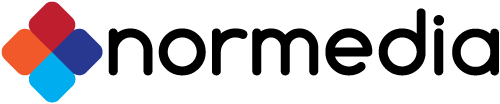Dersom du ikke får tale/lyd i Widgit Go, kan du gå gjennom punktene under.
Widgit Go: Hvordan du skrur lyd/tale på når den ikke virker
-
Sjekk at lyden er på og at du har valgt en stemme i Widgit Go:
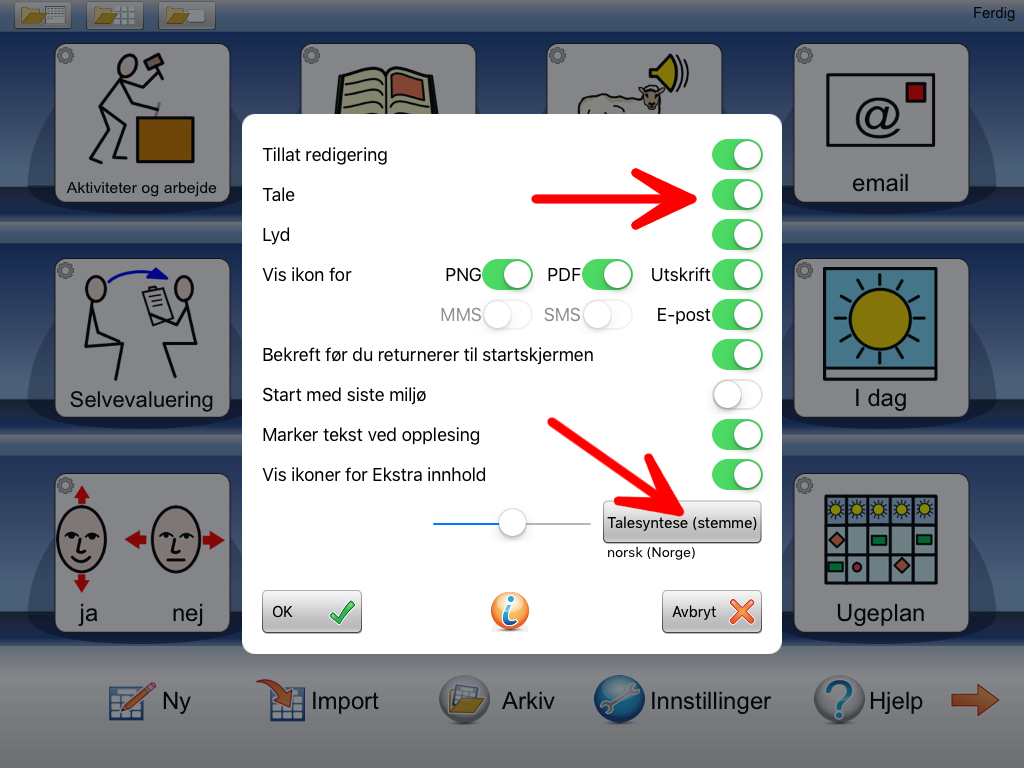
Liste over stemmer når du har trykket på knakken 'Talesyntese':
-
Kontroller at enheten ikke er satt i 'lydløsmodus' eller 'ikke forstyrr'.
Denne innstillingen finner du om du trekker opp menyen fra øvre høyre hjørne på skjermen, eller via innstillingene på iPaden.
Det er viktig at ikonet ikke er rødt med krysset over 'klokka/bjella'. (Lydløsmodus)
Kontroller også 'måne symbolet' ikke er skrudd på. (Ikke forstyrr)
Dersom du ikke ser ikonet for lyd av/på, så skal du bruke knappen på siden over volumknappene. Denne finnes eldre iPads.
Du kan også lese Apple's to guider her:
https://support.apple.com/no-no/guide/ipad/ipadeb91a1c3/14.0/ipados/14.0
https://support.apple.com/no-no/guide/ipad/ipadffb110fc/ipados -
Skru lyden opp med volum knappene mens du er inne i Widgit Go og trykk på et felt eller høytalleren ved siden av skrivefeltet.
Talen skal nå være aktiv og på.
Dersom du ikke kan se knappene for lydløsmodus eller 'ikke forstyrr' i kontrollsenteret, så må du skru de på i innstillingene på iPad'en.
Dette gjør du ved gå i innstillinger og trykke + til venstre for hvert av ikonene du skal få frem.
Ikonet vil da flytte seg opp tilsvarende på bildet under. (Markert 2)